使用 PI7/P2V/P2VS/PI2这几种计算加速型 GPU云主机用作图形图像处理时,可以选择预装了GRID驱动的收费镜像,若已有镜像不能满足您的需求,您可自行向 NVIDIA 或其代理商的申请 License,并配置 License 服务器和安装 GRID driver。
一 、申请license
- 通过Nvidia官网,注册账号并申请license。
- 审批通过后,会邮件通知到您,您可用该账号进行登录。
- 打开Nvidia官网,输入账号和密码,进入"Dashboard" 页面,如下图:
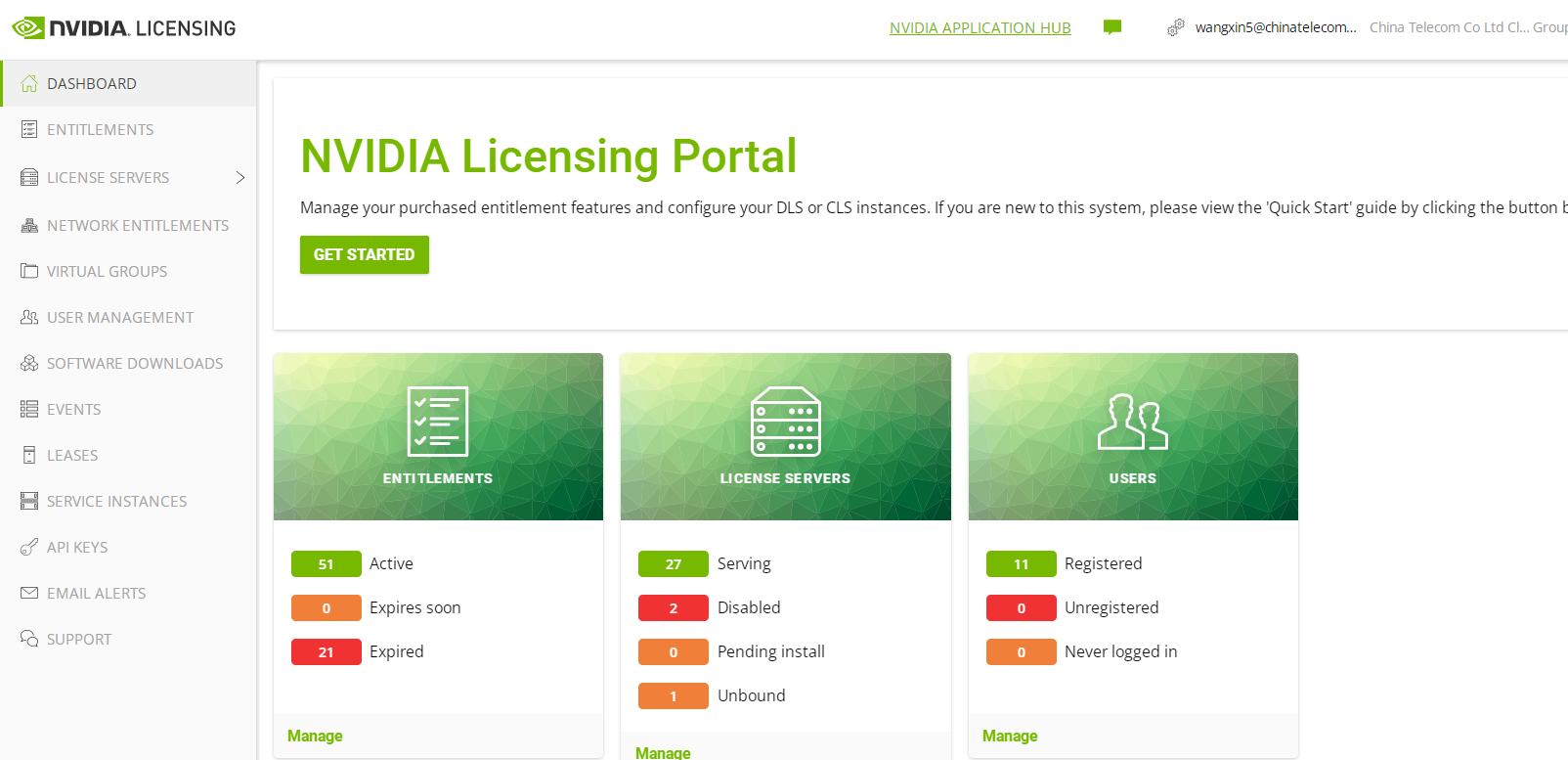
二 、软件下载
- 选择左侧导航栏中的"SOFTWARE DOWNLOADS",进入"Software Downloads"页面。
选择最新的 NVIDIA Virtual GPU SoftWare 版本,本文以 GRID 11.13 版本为例。如下图所示:
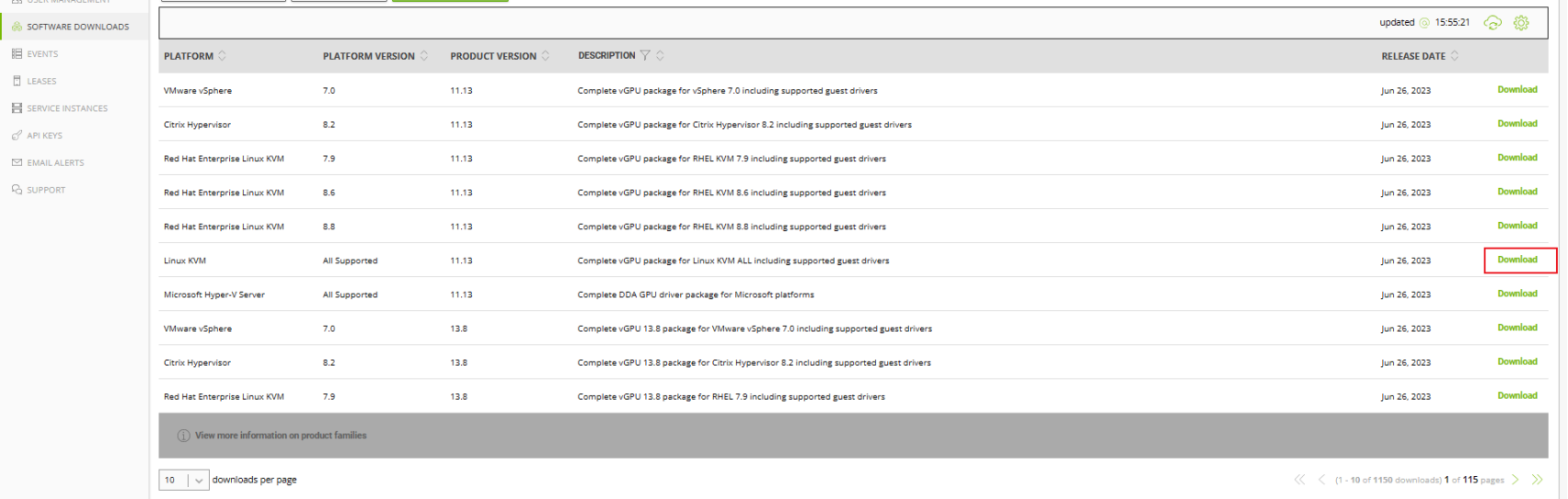
- 创建一台普通的云主机,作为 License 服务器,最小规格4核,8G内存,50G硬盘。
选择页面右侧"Non-Driver-downloads",单击所需下载的"License Server"软件。本文以下载 2023.04 Legacy License Server (Flexera) 2023.04 for Windows 为例,如下图所示:
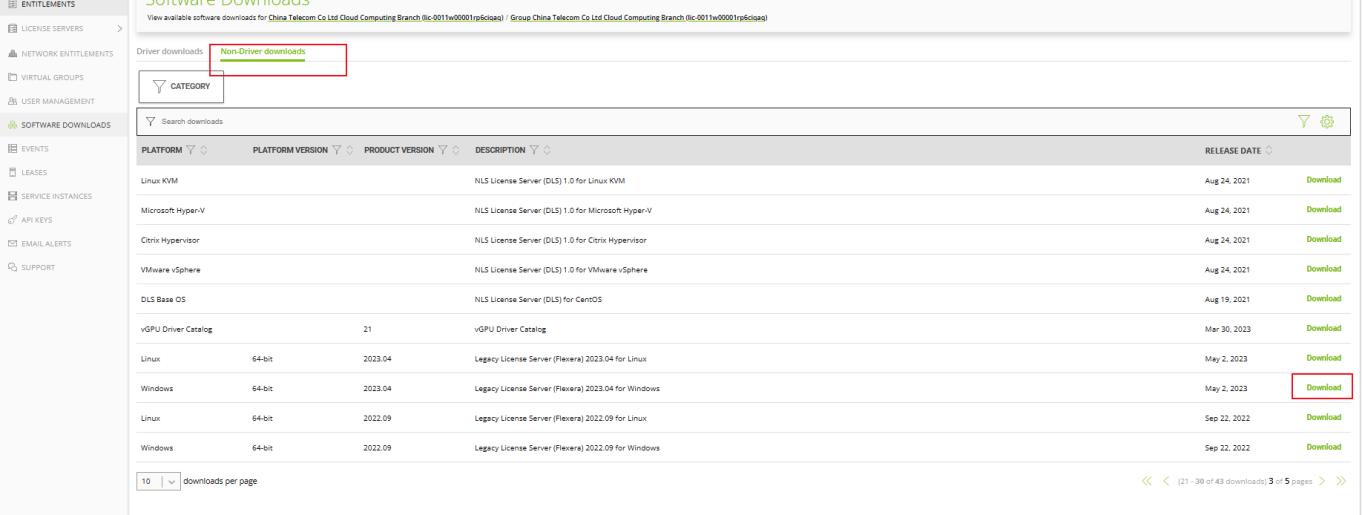
-
将 License Server 软件安装至步骤2创建的云主机,详情请参见Nvidia官方安装指南 。在完成安装后获取该 License 服务器的 MAC 地址。
-
选择左侧导航栏中的"LICENSE SERVERS",进入"License Servers"页面。在弹出的"Create License Server"窗口中填写相关信息注册新的 License Server。 其中 MAC Address 请填写 步骤3获取的 License 服务器 MAC 地址。
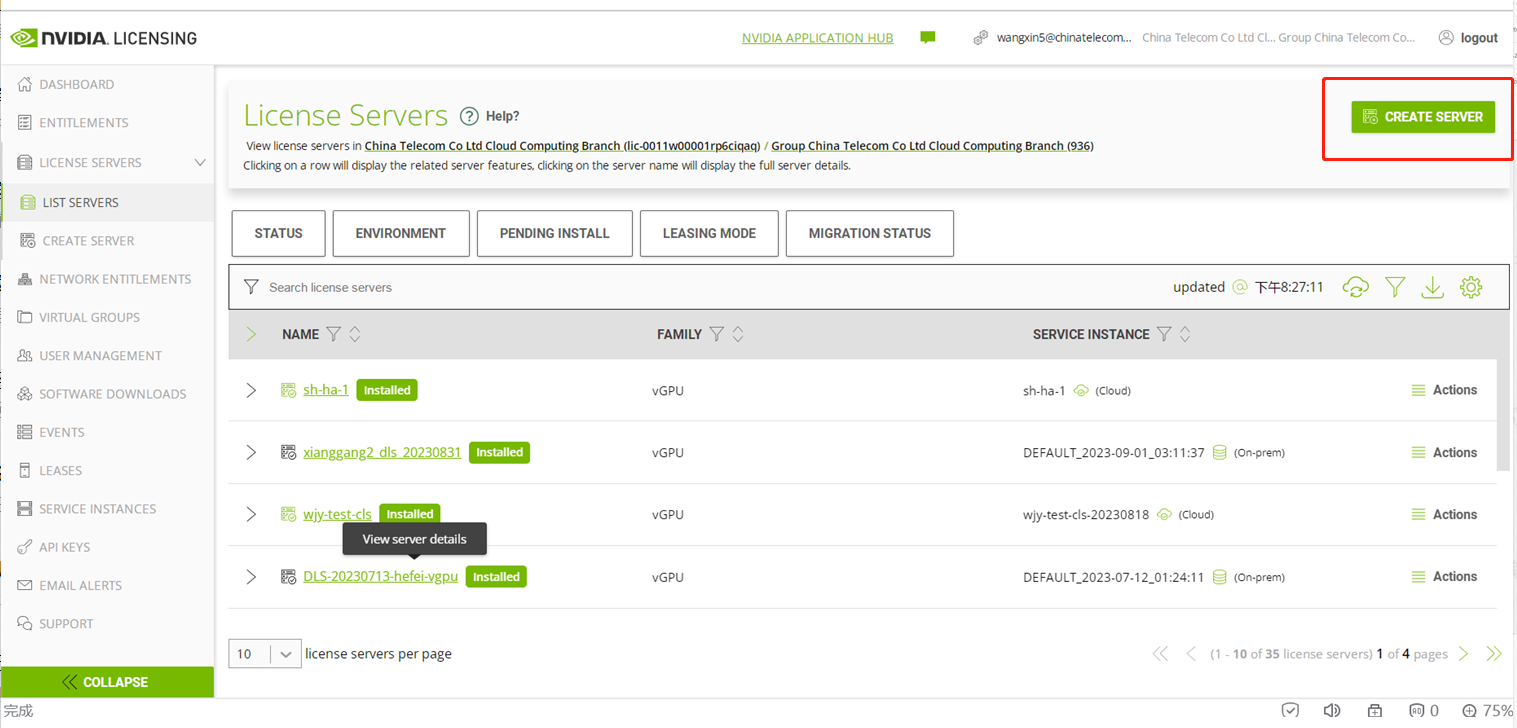
- 在"select feature"中选择对应的license和数量。
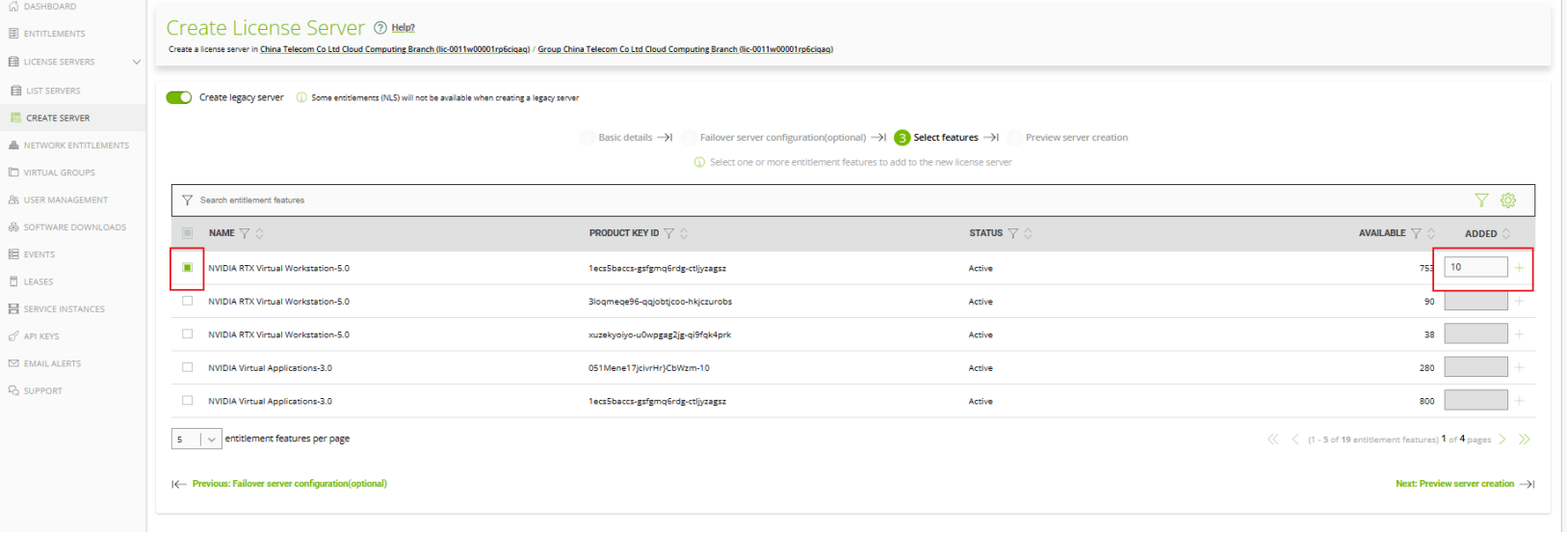
-
成功添加后,可在"License Servers"页面查看授权该 License 服务器的状态,包含数量和 License 过期时间。
-
选择"action->download"下载用于该 License Server 的 License 授权文件。
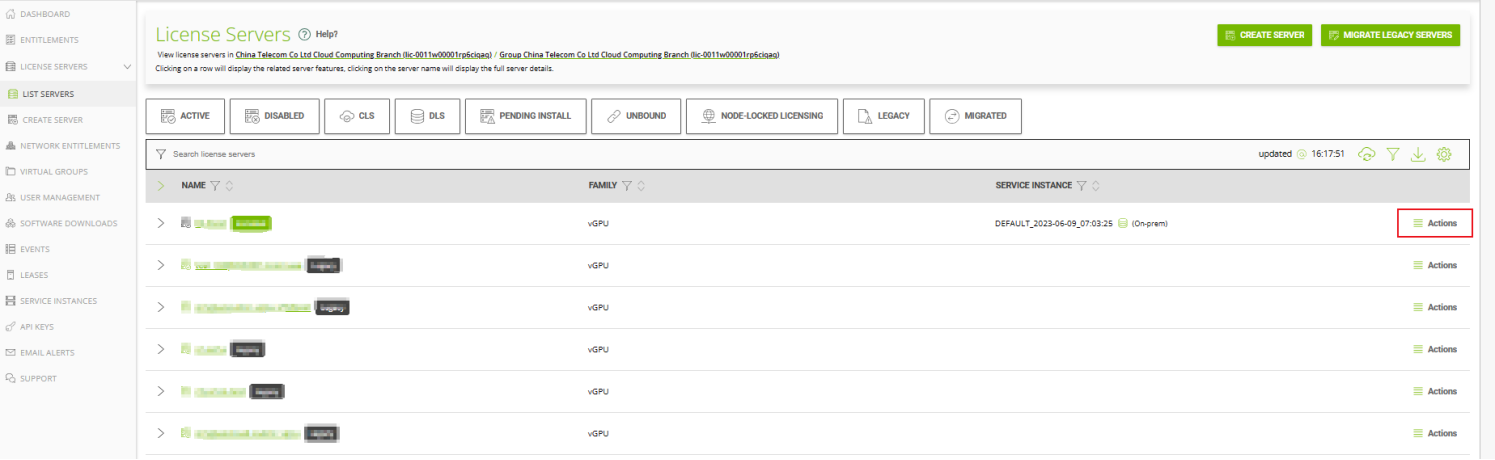
三、 配置 License 服务器
-
使用 License 服务器访问 License 管理控制台。
-
选择左侧"License Server"栏中的"License Management",并导入 License 文件。
-
选择"Licensed Feature Usage",查看授权数量。如下图所示:
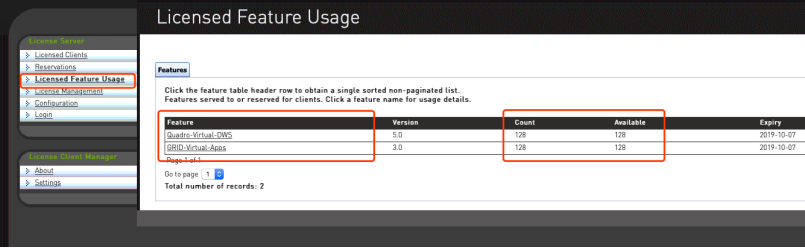
四、安装 GRID Driver
-
以Windows操作系统为例,购买并创建一台计算加速型 GPU 云主机。
-
安装 GRID Driver 安装程序,即安装 NVIDIA vGPU for Windows 驱动程序。打开安装程序后按照界面提示完成安装,如下图所示:
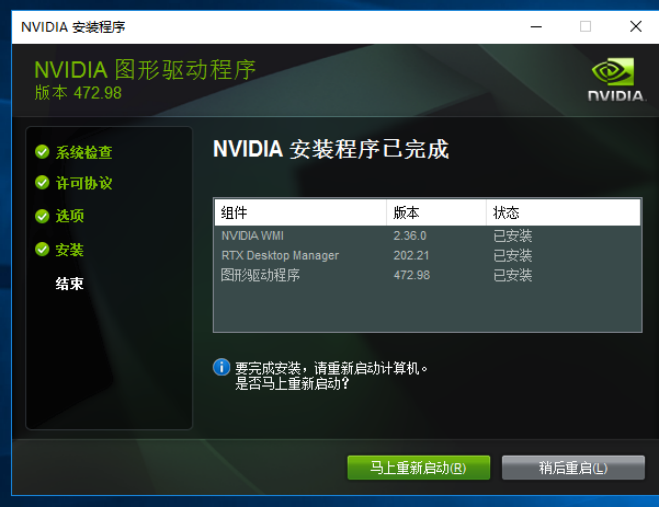
-
重启GPU云主机。
-
重启后,在桌面右键打开NVIDIA控制面板,选择"许可->管理许可证",填入对应的server ip和port,配置 License 服务器的 IP 地址和端口号,要确保 License 服务器的 IP 地址可以被访问,以及端口号已设置为开放状态。填写完成后,点击应用,然后重启GPU云主机。
-
完成以上配置,GPU云主机即可运行图形图像处理程序。








